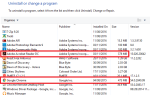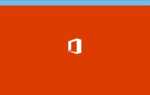Содержание
Если вы похожи на меня, жить без Microsoft Office — это хорошая жизнь
, Возможно, вы разработали стратегически каждый аспект своей жизни, чтобы вам никогда не приходилось тратить восемь часов в день на работу с продуктами Microsoft Office. Или вы убедили членов вашей команды перейти к другим, более лучшим решениям.
Но иногда идет дождь даже в раю. Вы можете обнаружить, что кто-то важный отправляет вам документ Microsoft Office, например презентацию PowerPoint.
или электронная таблица Excel
в оригинальном формате. И у вас просто нет времени, чтобы научить их правильному этикету для обмена PDF
,
В такие моменты вам нужен простой и бесплатный способ просмотра документов Office (и, возможно, внесения небольших изменений). Хорошая новость в том, что вы можете делать все это, даже не выходя из браузера Chrome. Не нужно загрязнять ваш компьютер с Windows или Mac установщиками Office или сторонними приложениями. Вам даже не нужно загружать файлы на жесткий диск, чтобы просматривать их.
Что ты можешь сделать?
Используя расширения, выделенные ниже, вот что вы сможете сделать:
- Предварительный просмотр документов Office вы можете найти в Интернете прямо в браузере Chrome. Не нужно скачивать файлы.
- Предварительный просмотр документов Office, которые вы получаете в виде вложений.
- Просматривайте документы Office, сохраненные на вашем ПК или Mac.
- Редактируйте локальные документы Office в Chrome, не меняя формат и не загружая его в комплект Google Drive.
Для онлайн-документов: Docs Online Viewer
Docs Online Viewer — это расширение для Chrome, которое позволяет просматривать различные форматы документов прямо в браузере Chrome.
Всякий раз, когда вы сталкиваетесь со ссылкой на поддерживаемый документ, рядом со ссылкой вы увидите маленький синий значок документа облака (как на странице поиска Google).
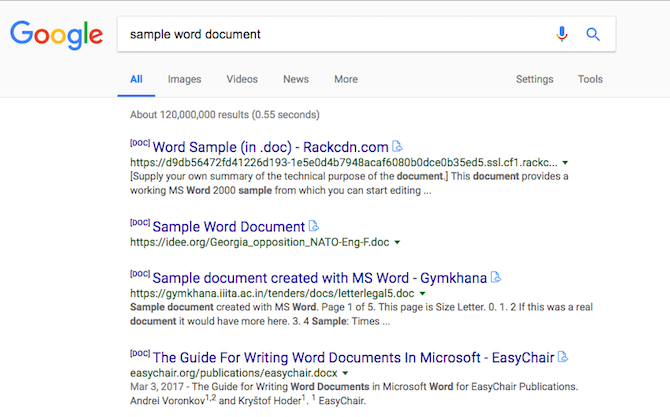
Нажмите на него, и документ откроется прямо в режиме только для просмотра.
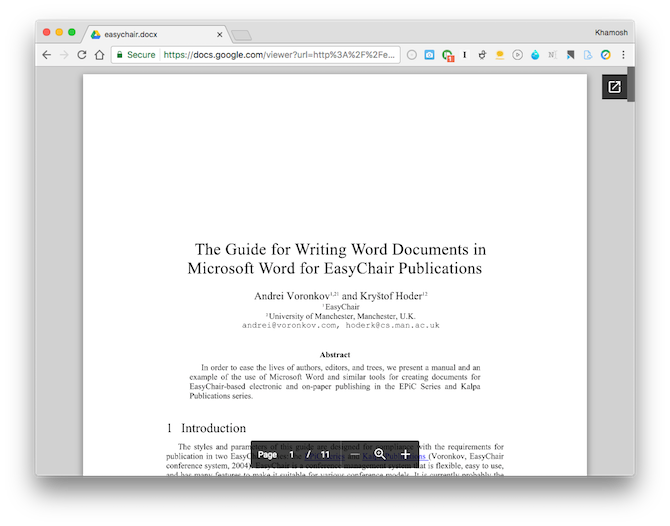
Поддерживаются классические форматы документов Office (DOC, DOCX, PPT, PPTX, XLS, XLSX). Вы также найдете поддержку CSV, Pages, PDF, RTF и многого другого. Docs Online Viewer фактически использует собственный просмотрщик документов Google. Он просто обходит пользовательский интерфейс Google Drive и показывает вам документ. Вы сможете выделить текст и скопировать его. Сохранить документ в формате PDF
, используйте функцию печати Chrome
и выберите Сохранить как PDF.
Из настроек расширения вы можете включить опции, чтобы открыть документ в новой вкладке.
Скачать — Docs Online Viewer
Для документов в Gmail: Google Suite
Если вы используете веб-вид Gmail
в Chrome вам не нужно стороннее расширение для предварительного просмотра документов Office.
Когда вы получите электронное письмо с вложенным документом Office, вы увидите его предварительный просмотр в нижней части электронного письма (раздел «Вложения»).
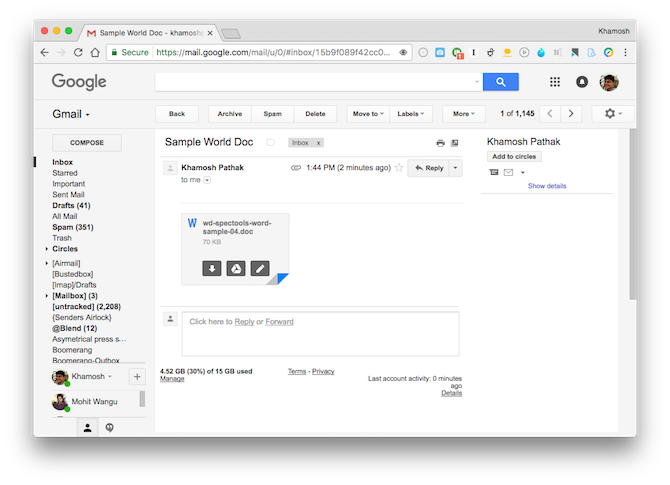
Просто наведите курсор на поле и щелкните там, где вы видите заголовок документа. Вы увидите предварительный просмотр документа как наложение. Нажмите на кнопку меню и выберите Открыть в новой вкладке открыть документ в другой вкладке.
Отсюда вы также можете сохранить документ в формате PDF, нажав Кнопка печати и выбрав Сохранить как PDF из всплывающего окна.
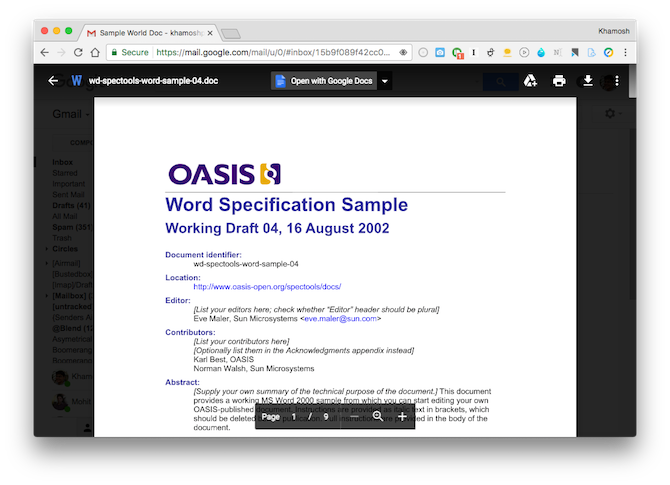
Если вы хотите редактировать документ, нажмите на Открыть с… Кнопка сверху. В зависимости от формата документа, соответствующее приложение Google будет отображаться здесь. Например, если вы просматриваете документ Word, вы можете открыть его в Документах Google. Когда вы это сделаете, документ откроется в новой вкладке.
Для локальных документов: Офисное редактирование документов, листов Слайды
Docs Online Viewer позволяет просматривать документы в Интернете. Gmail имеет встроенный предварительный просмотр файлов Office. Но как насчет документов, которые вы загрузили на свой ПК или Mac?
Предварительный просмотр или редактирование их непосредственно в веб-интерфейсе Google Диска на удивление сложно. Вы должны загрузить их, они конвертируются в формат Google Suite, а затем вы должны экспортировать их обратно. К счастью, у Google есть расширение, специально предназначенное для просмотра и редактирования документов Office в автономном режиме — без изменения формата.
Загрузив расширение Office Editing, откройте новую вкладку в Chrome, перетащите файл в окно, и оно откроется. Вы можете закончить вещи там; просмотрите документ Word и скопируйте текст, если хотите.
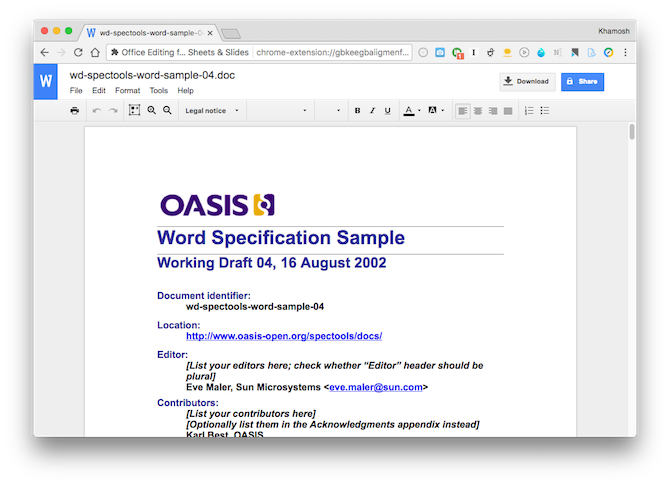
Вы также можете пойти дальше и начать редактирование документа. Страница предложит вам сохранить документ.
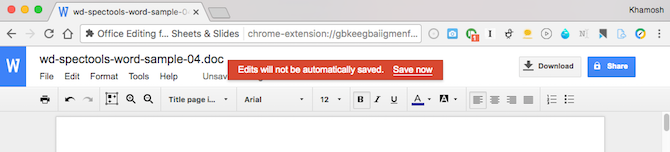
Выберите место, дайте имя, и документ с изменениями будет сохранен.
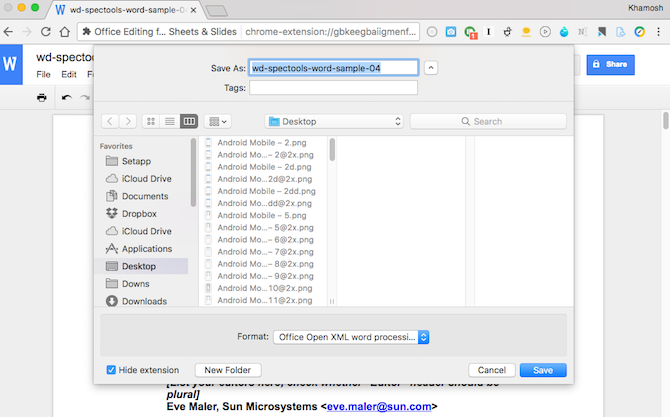
Самое приятное то, что в дальнейшем все сделанные вами изменения будут автоматически сохраняться в этом файле — локально.

Это кажется мелочью, но это отличный рабочий процесс и открывает совершенно новый мир бесшовного редактирования документов Office. Вот несколько плюсов:
- Не нужно скачивать и устанавливать стороннее приложение.
- Нет необходимости импортировать или загружать файл в личный аккаунт Google.
- Открывайте файлы Office и редактируйте, не вмешиваясь в формат.
Да, вы по-прежнему используете пакет Google для редактирования документа, в котором не так много функций, но если вы выполняете основные изменения, это должно быть хорошо.
Скачать — Офисное редактирование документов, листов Слайды
Для продвинутых сценариев
Для базового редактирования будет достаточно расширения Google Office Editing. Но что делать, если вы хотите редактировать сложный лист Excel, не платя за Microsoft Office. Лучший вариант прямо сейчас
это загрузить бесплатный пакет LibreOffice
, В качестве альтернативы, дайте Microsoft Office Online
выстрел тоже.
Сколько времени прошло с тех пор, как вы отказались от пакета Microsoft Office? Как выглядит ваш документооборот сейчас? Как вы справляетесь с коллегами, которые все еще имеют дело с документами Office? Поделитесь с нами в комментариях ниже.